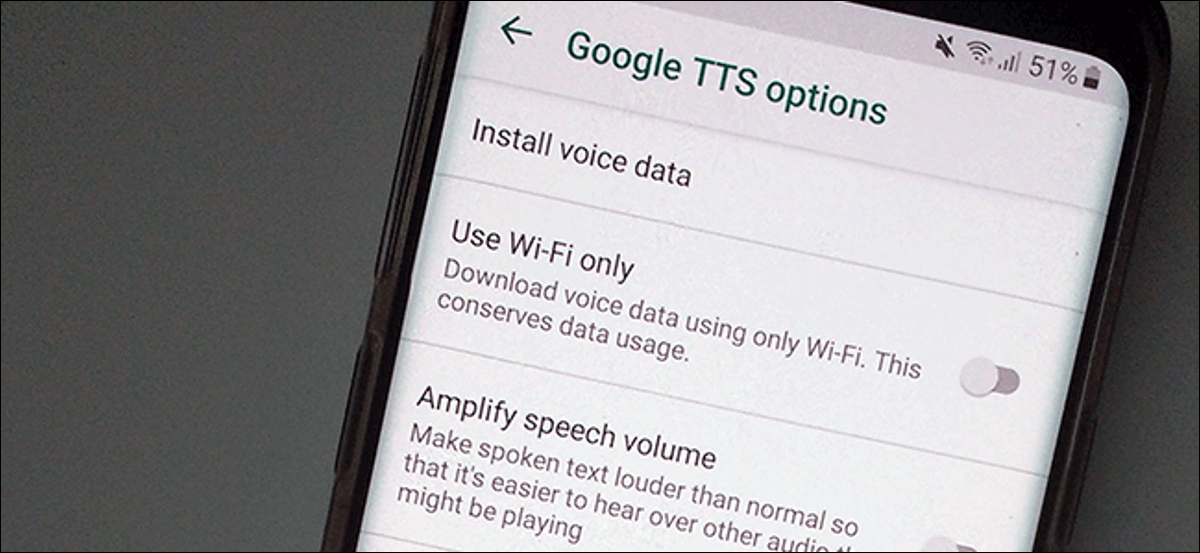
Sebbene Google si concentri sull'assistente, I proprietari di Android non dovrebbero dimenticare la funzione di accessibilità Text-to-Speech (TTS). Converte il testo delle tue app Android, ma potrebbe essere necessario modificarlo per far suonare il discorso nel modo desiderato.
La modifica delle voci di sintesi vocale può essere eseguita facilmente dal menu delle impostazioni di accessibilità di Android. Puoi modificare la velocità e il tono della voce selezionata, così come il motore vocale che utilizza.
Google Text-to-Speech è il motore vocale predefinito ed è preinstallato sulla maggior parte dei dispositivi Android. Se il tuo dispositivo Android non lo ha installato, puoi scaricare il App di sintesi vocale di Google di Google Play Store.
Cambia la velocità e il tono del discorso
Android utilizzerà le impostazioni predefinite per la sintesi vocale di Google, ma potrebbe essere necessario modificare la velocità e l'intonazione della voce Sintesi vocale per renderla più facile da capire.
La modifica della velocità e del tono della voce TTS richiede l'accesso al menu delle impostazioni di accessibilità di Google. I passaggi per questo possono variare leggermente, a seconda della versione di Android e del produttore del dispositivo.
Per aprire il menu di accessibilità di Android, vai al menù “Collocamento” Androide. Puoi entrare in questo facendo scorrere il dito verso il basso sullo schermo per accedere alla schermata di notifica e toccando l'icona a forma di ingranaggio nell'angolo in alto a destra., o l'avvio dell'applicazione “Collocamento” dal cassetto delle applicazioni.
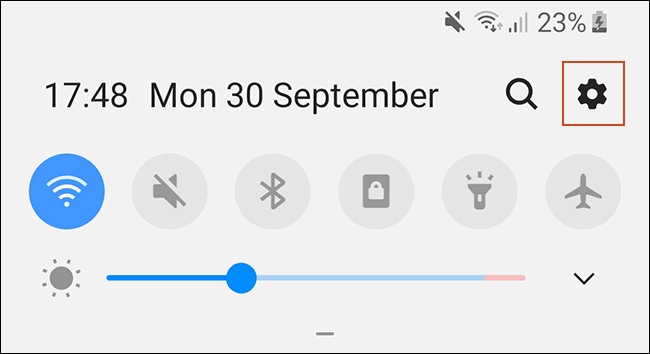
Sul menu “Collocamento”, tocca l'opzione “Accessibilità”.

I proprietari di dispositivi Samsung avranno due passaggi aggiuntivi qui. Tocco “Lettore di schermo” poi “Collocamento”. Altri proprietari di Android possono andare direttamente al passaggio successivo.
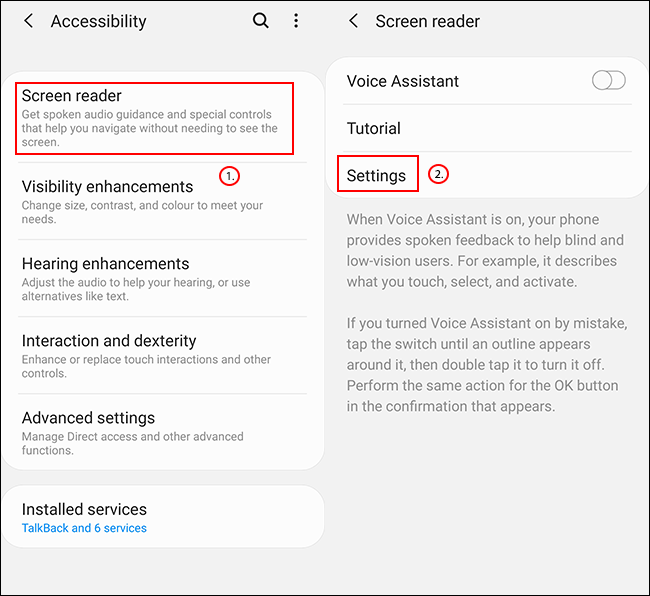
Si prega di selezionare “Sintesi vocale” oh “Output di sintesi vocale”, in base al tuo dispositivo Android.
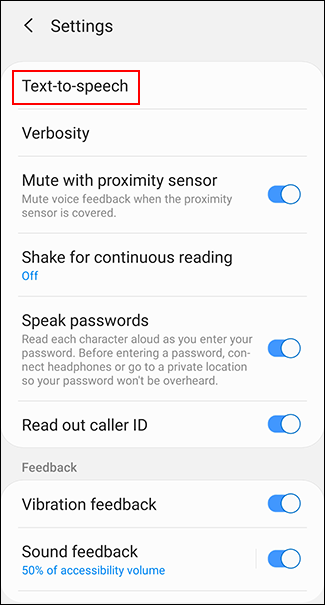
Da qui, sarai in grado di modificare le impostazioni di sintesi vocale.
Cambiamento nella velocità del discorso
La velocità di pronuncia è la velocità con cui parlerà la tua voce di sintesi vocale. Se il tuo motore TTS è troppo veloce (o troppo lento), il discorso può sembrare distorto o difficile da capire.
Se hai seguito i passaggi precedenti, Dovresti vedere un dispositivo di scorrimento sotto il titolo “Velocità vocale” sul menu “Sintesi vocale”. Con il dito, scorri verso destra o sinistra per aumentare o diminuire la velocità che stai cercando.
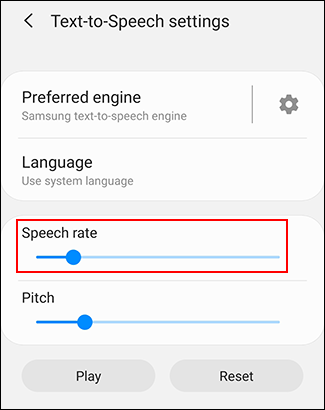
premi il bottone “Ascolta un esempio” per testare la nuova velocità vocale. I proprietari di Samsung avranno un pulsante “giocare a”, quindi toccalo invece.
Cambio di tono
Se pensi che il motore di sintesi vocale sia troppo rumoroso (o basso), puoi cambiarlo seguendo la stessa procedura per cambiare la tua velocità vocale.
Come affermato in precedenza, nel menu Impostazioni “Sintesi vocale”, regolare il dispositivo di scorrimento “Pece” il tono che desideri.
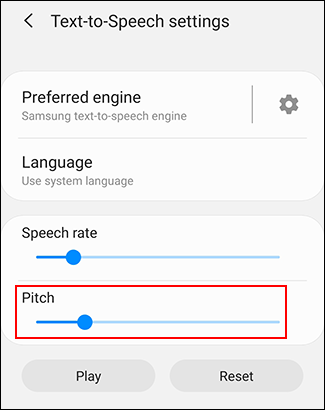
Una volta che sei pronto, premere “Ascolta un esempio” oh “giocare a” (in base al tuo dispositivo) per testare la nuova tariffa.
Continuare con questa procedura finché non si è soddisfatti della velocità della voce e delle impostazioni del tono., il tocco “Ristabilire” Per tornare alle impostazioni TTS predefinite.
Scelta del tono per la sintesi vocale
Non solo puoi cambiare il tono e la velocità del tuo motore vocale TTS, ma può anche cambiare il tono della voce. Alcuni language pack inclusi con il motore di sintesi vocale predefinito di Google hanno voci diverse che suonano maschili o femminili..
Allo stesso modo, Il motore di sintesi vocale Samsung incluso con i dispositivi Samsung ha una vasta selezione di voci di genere da utilizzare.
Se stai utilizzando il motore di sintesi vocale di Google, Toccare il pulsante del menu Impostazioni nel menu Impostazioni “Output di sintesi vocale”, accanto all'opzione “Motore di sintesi vocale di Google”.
Se utilizzi un dispositivo Samsung, avrai solo un'icona a forma di ingranaggio nel menu “Impostazioni di sintesi vocale”, quindi giocaci invece.
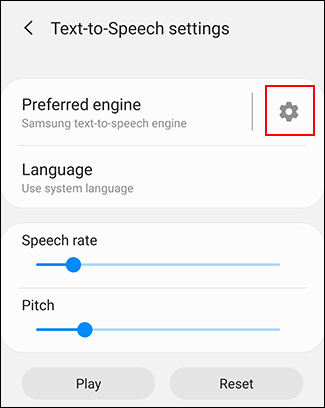
Sul menu “Commenti su Google TTS”, tocca l'opzione “Installare i dati vocali”.
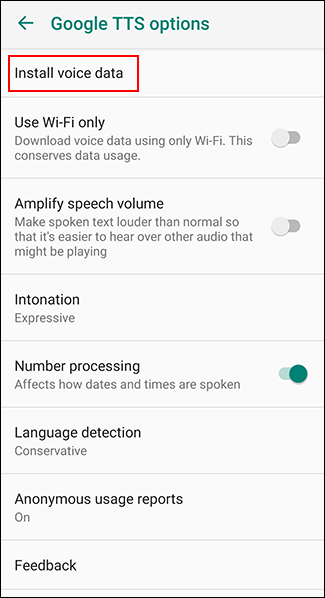
Tocca la lingua regionale che hai scelto. Come esempio, se proviene da EE. UU., Potresti voler selezionare “Inglese (Stati Uniti d'America)”.
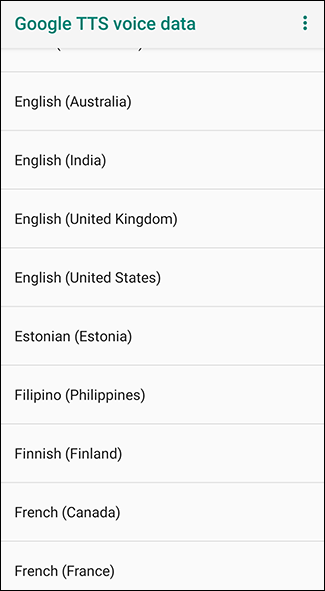
Vedrai più voci numerate e numerate, da "Voce I" in poi. Tocca ognuno per sentire come suona. Dovrai assicurarti che il tuo dispositivo non sia disattivato.
Con il Language Pack “Inglese (Regno Unito)”, “Voce I” è femminile, mentre “Voce II” è maschio, E le voci continuano ad alternarsi in questo schema. Tocca la tonalità di cui sei soddisfatto come scelta finale.
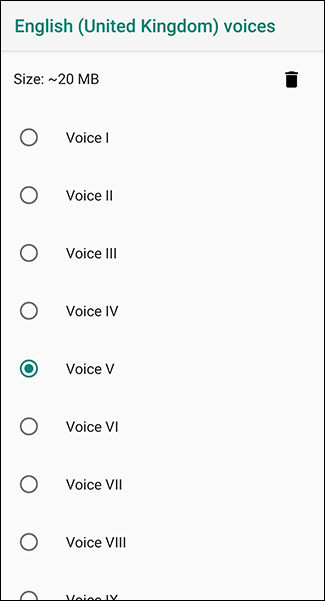
La tua scelta verrà salvata automaticamente, anche se hai selezionato una lingua diversa da quella predefinita del tuo dispositivo, dovrai anche cambiarlo.
Cambio lingua
Se hai bisogno di cambiare lingua, puoi farlo facilmente dal menu delle impostazioni “Sintesi vocale”. Potresti volerlo fare se hai scelto una lingua diversa nel tuo motore TTS rispetto alla lingua predefinita del tuo sistema..
Dovresti vedere un'opzione per “Idioma” nel menu Impostazioni “Sintesi vocale”. Tocca qui per aprire il menu.
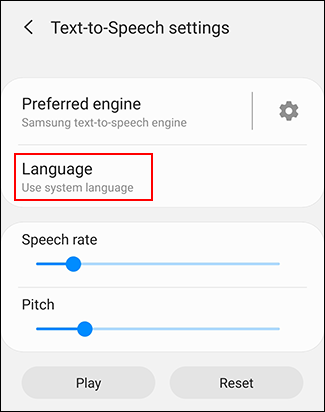
Scegli la tua lingua dall'elenco toccandola.
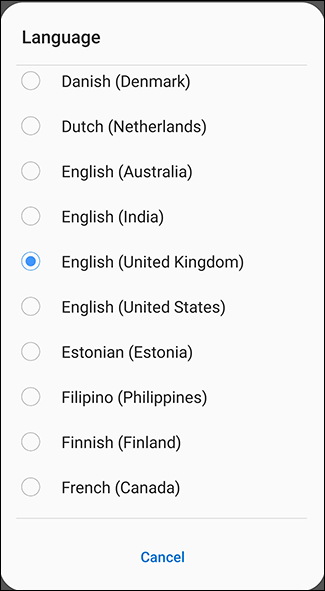
È possibile confermare il cambio di lingua premendo il tasto “Ascolta un esempio” oh “giocare a” per dimostrarlo.
Modifica dei motori di sintesi vocale
Se la lingua di Google TTS non è adatta a te, può installare alternative. Dispositivi Samsung, come esempio, verrà fornito con il proprio motore di sintesi vocale Samsung, che il tuo dispositivo utilizzerà per impostazione predefinita.
Installa motori di sintesi vocale di terze parti
Sono inoltre disponibili motori di sintesi vocale alternativi di terze parti.. Questi possono essere installati dal Google Play Store, oppure puoi installarli manualmente. Esempi di motori TTS che puoi installare includono Acapela e eSpeak TTS, anche quando gli altri sono disponibili.
Una volta installato dal Google Play Store, questi motori TTS di terze parti appariranno nelle impostazioni di sintesi vocale.
Modifica del motore di sintesi vocale
Se hai installato un nuovo motore di sintesi vocale e desideri cambiarlo, vai al menu delle impostazioni di “Sintesi vocale”.
In cima, dovresti vedere un elenco dei tuoi motori TTS disponibili. Se hai un dispositivo Samsung, Potrebbe essere necessario toccare l'opzione “Motore preferito” per visualizzare l'elenco.
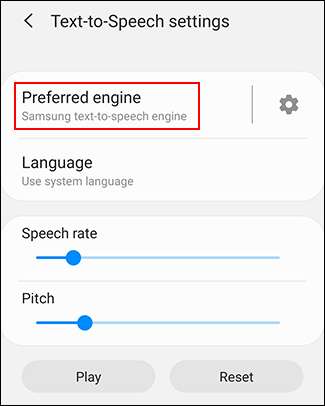
Tocca il tuo motore preferito, o Google Text-to-Speech o un'alternativa di terze parti.
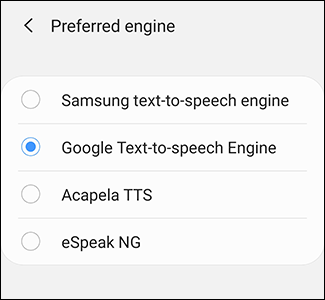
Con il tuo nuovo motore TTS selezionato, Tocco “Ascolta un esempio” oh “giocare a” (in base al tuo dispositivo) per dimostrarlo.
Per la maggior parte degli utenti, I motori di sintesi vocale predefiniti di Google o Samsung offriranno la migliore generazione vocale, ma alternative di terze parti potrebbero funzionare meglio per altre lingue in cui il motore predefinito non è adatto.
Dopo aver selezionato il motore e le lingue, potrai usarlo con qualsiasi applicazione Android che lo supporti.






